La gestion de la batterie est une lutte sans fin. Pour être prudent, vous ne voudrez probablement pas quitter votre maison avec moins de 100% de batterie, mais vérifier en permanence votre iPhone en charge est un problème. Au lieu de surveiller en permanence le niveau de puissance de votre batterie, demandez à votre iPhone de vous dire quand il a atteint une charge complète.
Parcourez les paramètres de votre iPhone autant que vous le souhaitez, mais vous ne trouverez aucune option ou fonctionnalité qui vous avertira lorsque votre batterie est pleine. Au lieu de cela, vous devez faire preuve d’un peu de créativité, en utilisant Apple Raccourcis application et automatisation pour créer quelque chose qui n’existe pas sur iOS en tant que fonctionnalité par défaut.
Un raccourci est un outil que vous créez et qui vous permet d’effectuer plusieurs actions à la fois. Vous pouvez calculer un pourboire, envoyer des souhaits d’anniversaire automatiquement, et même éliminer l’eau du haut-parleur de votre iPhone. Les automatisations sont similaires aux raccourcis, mais, comme leur nom l’indique, elles sont automatiques. Au lieu d’appuyer sur la gâchette, les automatisations se déclenchent d’elles-mêmes, en fonction des conditions que vous définissez.
Étape 1: Assurez-vous que vous exécutez iOS 14
La première chose à faire pour créer une automatisation du niveau de batterie est de mettre à jour votre iPhone vers iOS 14 si ce n’est pas déjà fait. Seulement iOS 14 et plus tard, l’automatisation dont nous avons besoin pour que cela fonctionne.
Cependant, cela ne signifie pas que vous n’avez pas de chance si vous utilisez toujours iOS 13. Il y a un autre raccourci de niveau de batterie que vous pouvez construire qui vous indiquera quand votre iPhone atteint une charge à 100%, mais vous l’activez manuellement avant qu’il ne commence à surveiller l’état de votre batterie. Ce n’est donc pas entièrement automatisé, mais il est suffisamment automatisé pour que vous puissiez installer votre iPhone et l’oublier jusqu’à ce que votre charge soit terminée. Il utilise un son d’alarme, donc si vous recherchez quelque chose de plus fort, que vous soyez sous iOS 13 ou iOS 14, c’est peut-être ce que vous recherchez.
Étape 2: Désactivez le paramètre d’optimisation de la batterie
Pour vous éviter de surcharger, qui réduit la durée de vie globale de votre batterie, Apple a une fonctionnalité appelée « Optimiser la charge de la batterie« qui empêche votre iPhone de se recharger au-delà de 80% lorsqu’il pense que vous n’avez pas besoin de plus de jus. Lorsqu’il anticipe que vous avez besoin de 100%, il ignorera automatiquement le paramètre, mais ce n’est pas parfait. Désactivez la fonction si vous le souhaitez pour atteindre 100% à chaque fois que vous chargez.
Étape 3: Démarrez votre automatisation du niveau de batterie
Ouvrez Raccourcis, puis appuyez sur l’onglet « Automatisation » en bas. Ensuite, appuyez sur « Créer une automatisation personnelle ». Si vous ne voyez pas cela, appuyez sur l’icône plus (+) en haut à droite pour le trouver. Maintenant, faites défiler vers le bas et sélectionnez « Niveau de batterie » dans la liste des options. Sur l’écran de configuration du niveau de batterie, déplacez le curseur vers l’extrême droite, puis assurez-vous que «Égal à 100%» est sélectionné. Enfin, cliquez sur « Suivant » pour continuer.
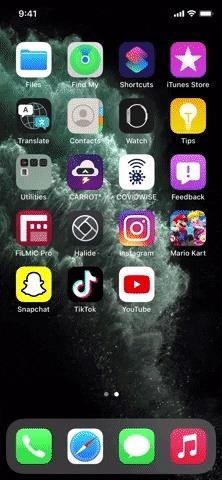
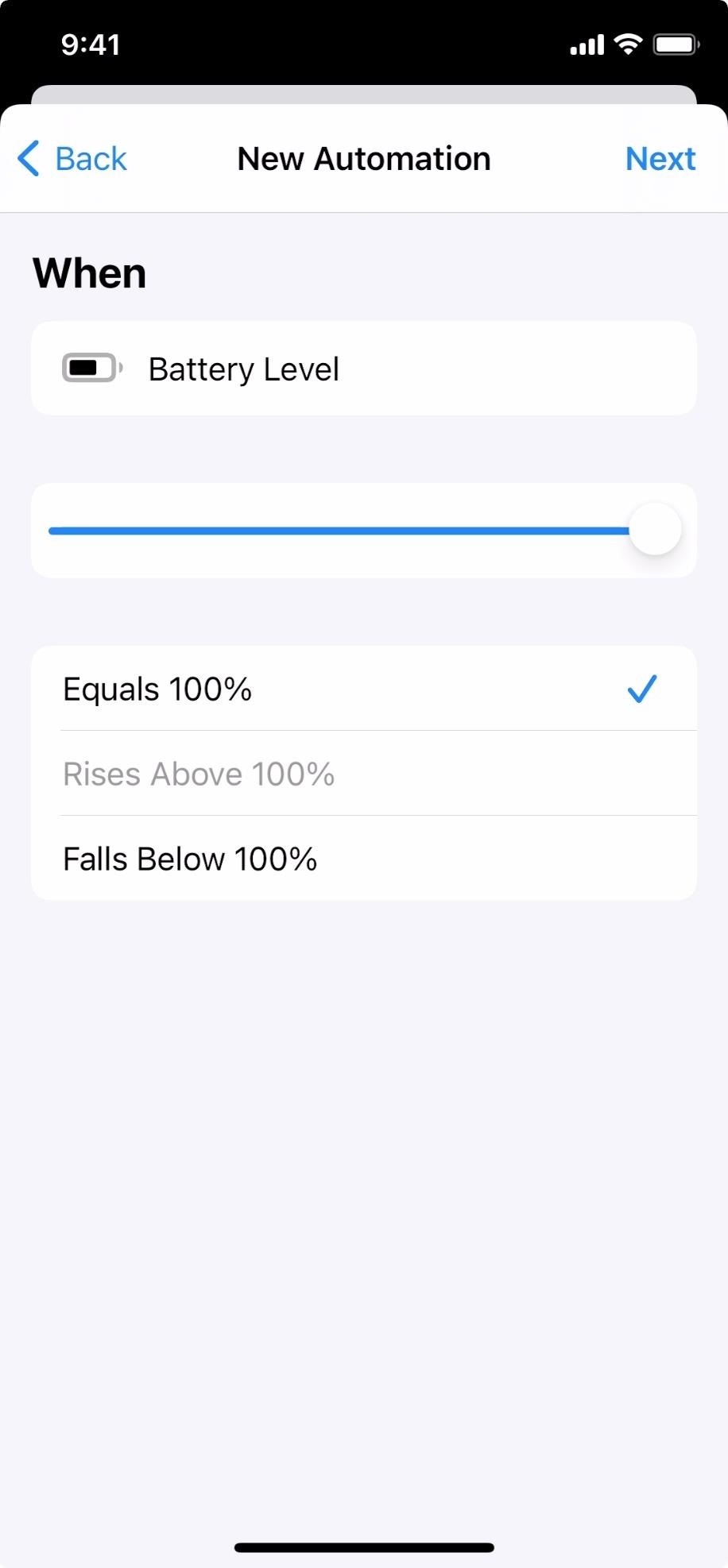
Étape 4: Remplissez l’automatisation du niveau de batterie
Il est maintenant temps d’ajouter toutes les actions qui seront effectuées une fois que votre batterie aura atteint le niveau défini. Sélectionnez « Ajouter une action » ou appuyez sur la zone de recherche en bas, puis recherchez et sélectionnez « Vibrer le périphérique ».
Ensuite, appuyez sur le signe plus (+) ou dans la zone de recherche, puis recherchez et sélectionnez «Afficher la notification». Par défaut, la notification indiquera «Hello World», vous voudrez donc changer cela en quelque chose comme «Batterie pleine» ou «Arrêtez de me charger». Faites-lui dire ce que vous voulez. Appuyez simplement sur « Hello World », supprimez le texte, puis saisissez votre alerte personnalisée.
Par défaut, la notification émettra un son lorsqu’elle atteindra 100% (sauf si votre iPhone est mis en sourdine). Si vous ne souhaitez pas qu’il fasse cela, ou si vous voulez vérifier qu’il émettra un son, appuyez sur « Afficher plus » dans le Notifications action. Ensuite, assurez-vous que le commutateur « Play Sound » est activé ou désactivé, comme vous le souhaitez, et appuyez sur « Suivant » en haut à droite.
Vous pouvez également ignorer l’action «Afficher la notification» si vous souhaitez simplement que l’application Raccourcis vous envoie une notification indiquant «Le niveau de la batterie a atteint 100%». Cela apparaîtra quoi qu’il arrive, une fois que l’automatisation des raccourcis s’exécutera automatiquement. Si vous voulez un son encore, ajoutez plutôt l’action « Lire le son ».
Conseil: personnalisez ce qui se passe lorsque vous atteignez 100%
Au lieu de définir une vibration, une notification et un son de notification, vous pouvez faire d’autres choses. Par exemple, vous pouvez utiliser l’action « Écouter de la musique » pour démarrer une chanson à partir de l’application Musique. Vous pouvez même utiliser « Play Podcast » si vous aimez la liste des podcasts sur votre chemin. Il existe de nombreuses actions que votre iPhone peut effectuer et de nombreuses combinaisons possibles. Alors parcourez les actions et jouez jusqu’à ce que vous trouviez quelque chose qui vous convient le mieux.
Étape 5: Rendre le raccourci vraiment automatisé
Sur la page des paramètres suivante qui décrit le flux de travail, désactivez le curseur à côté de «Demander avant de démarrer», puis appuyez sur «Ne pas demander» dans la fenêtre contextuelle. Apple l’a activé par défaut pour empêcher les automatisations de prendre le contrôle de votre iPhone sans votre consentement, mais puisque vous vouloir votre iPhone doit prendre sur lui pour vous dire quand il atteint une charge de 100%, vous ne voudrez pas « Demander avant de courir » activé.
Maintenant, appuyez simplement sur « Terminé » pour enregistrer l’automatisation.
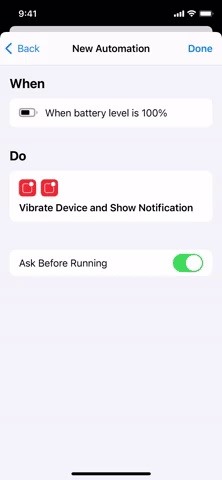
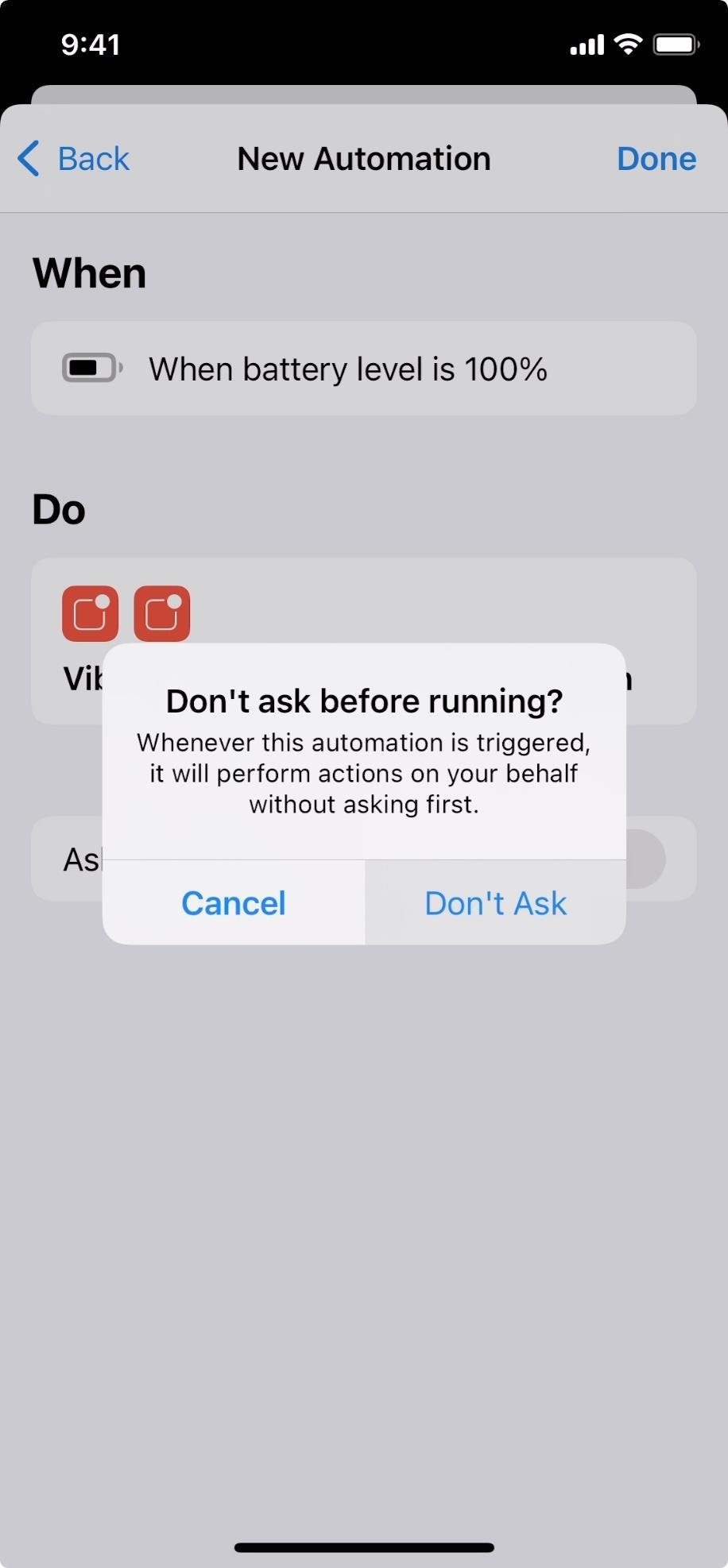
Étape 6: Attendez votre nouvelle notification de charge à 100%
Avec votre automatisation en place, il ne vous reste plus qu’à attendre que la batterie de votre iPhone atteigne 100%. Si vous avez correctement construit l’automatisation, vous devriez recevoir une notification de Raccourcis avec le texte que vous avez choisi.
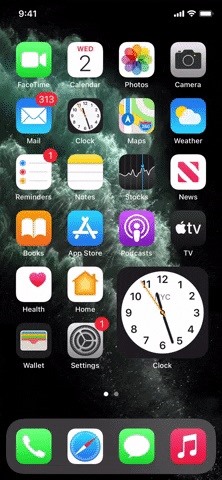
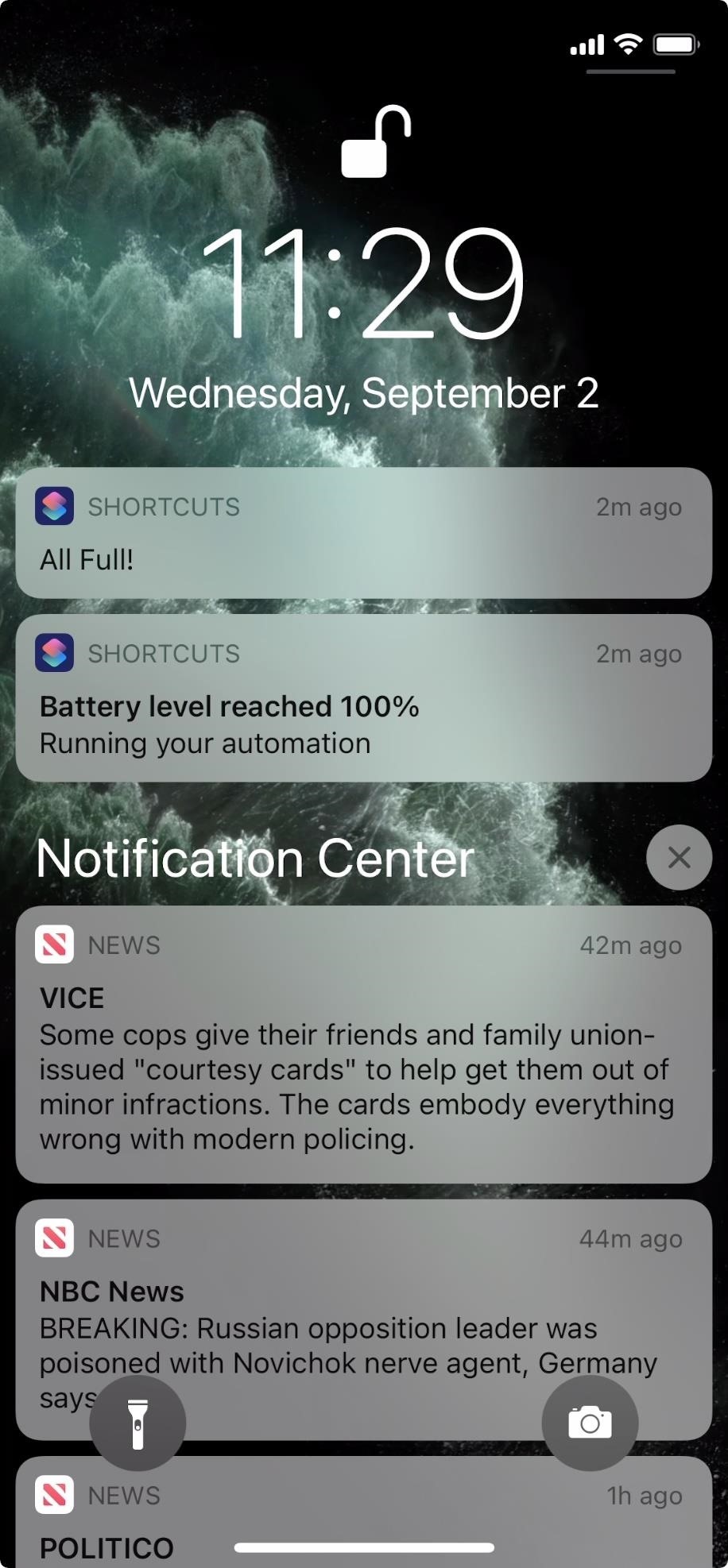
Gardez votre connexion sécurisée sans facture mensuelle. Obtenir un abonnement à vie vers VPN Unlimited pour tous vos appareils avec un achat unique dans la nouvelle boutique Gadget Hacks, et regardez Hulu ou Netflix sans restrictions régionales.










